«Этот сайт не может обеспечить безопасное соединение» в Google Chrome — ошибка, возникающая у пользователей при открытии сайтов в браузере. Проблема заключается в потенциально опасных ресурсах, от которых сервис Гугл Хрома пытается обезопасить пользователей. Зачастую ошибка появляется, когда у сайта нет SSL сертификата. Однако стоит отметить, что не только этот фактор влияет работу браузера.

Содержание
Причины появления ошибки
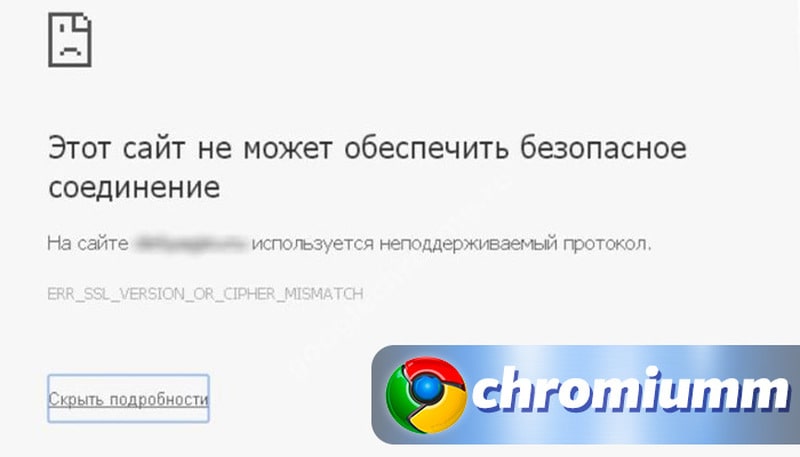
Наиболее распространенная причина появления ошибки — отсутствие SSL сертификата безопасности. Сервис отправляет запрос на безопасное соединение и, если ответ получен некорректный или не получен вообще, браузер выдает ошибку.
Если требуется зайти на проверенный сайт, но появляется ошибка, следует проверить следующие факторы:
- Неправильно установленные параметры даты и времени на ПК или мобильном устройстве.
- Технические неполадки на серверах самого ресурса.
- Антивирусные утилиты, которые предполагают, что сайт может быть опасным для использования.
- Сбой настроек и технических параметров в браузере.
- Установленные плагины и расширения, влияющие на работу Google Chrome.
- Влияние вредоносных файлов и программ, установленных на ПК или мобильном устройстве.
- Кэш засорен ненужными файлами.
Решение проблемы зависит от причины ошибки. Ниже подобраны различные способы, позволяющие возобновить работу браузера.
Настройка времени и даты
Нередко причиной ошибки небезопасного соединения становится неправильно установленные параметры даты и времени на устройстве. Для проверки данных требуется выполнить следующие действия:
- Нажать на кнопку «Пуск».
- Выбрать пункт «Панель управления».
- Перейти в раздел «Время и язык».
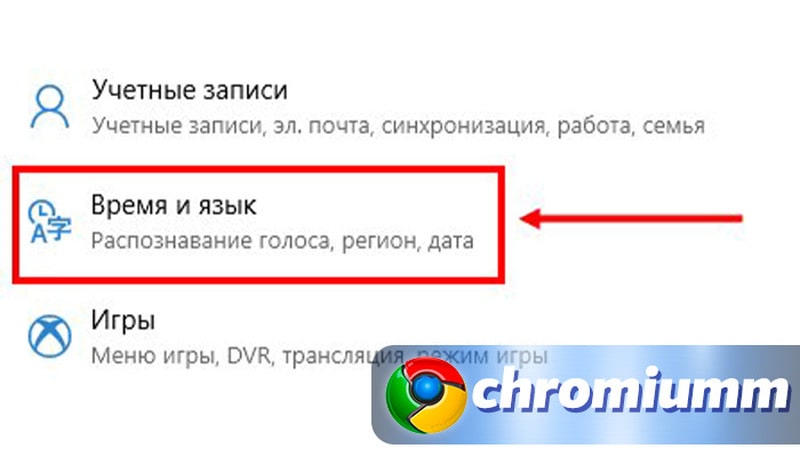
- Включить опцию «Установить время автоматически».
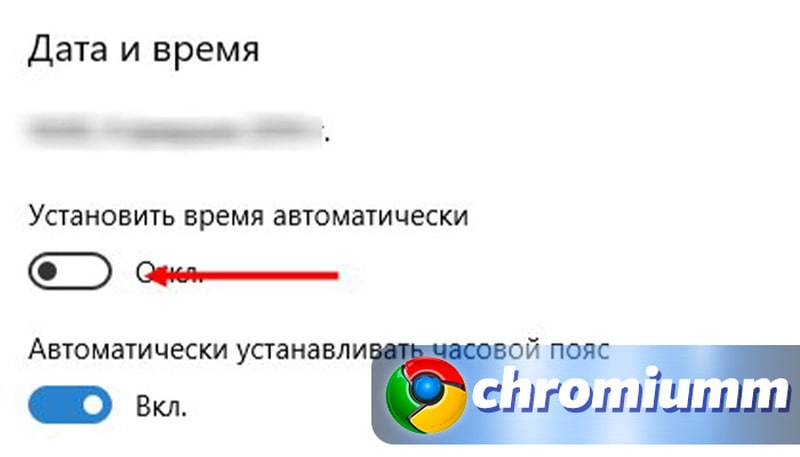
После завершения операции следует попробовать открыть сайт заново.
Очистка кэша
Регулярно кэш браузера заполняется ненужными данными, которые рекомендуется регулярно удалять. Для это требуется выполнить следующие действия:
- Нажать на «Ξ» в верхней строке браузера.
- Навести курсор мыши на пункт «Дополнительные возможности».
- Выбрать пункт «Удаление данных о просмотренных страницах…»
- В разделе «Основные настройки» выбрать временной диапазон «За все время».
- Поставить галочки на всех параметрах.
- Нажать на кнопку «Удалить данные».
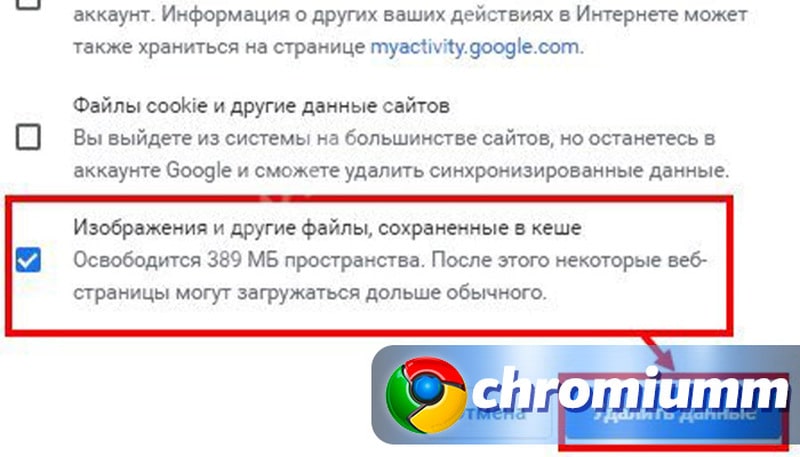
После завершения операции требуется удалить кэш-данные с памяти компьютера. Для это необходимо:
- Нажать на кнопку «Пуск».
- Выбрать пункт «Панель управления».
- Перейти в раздел «Свойства браузера».
- Кликнуть на вкладку «Содержание».
- Воспользоваться функцией «Очистить SSL».
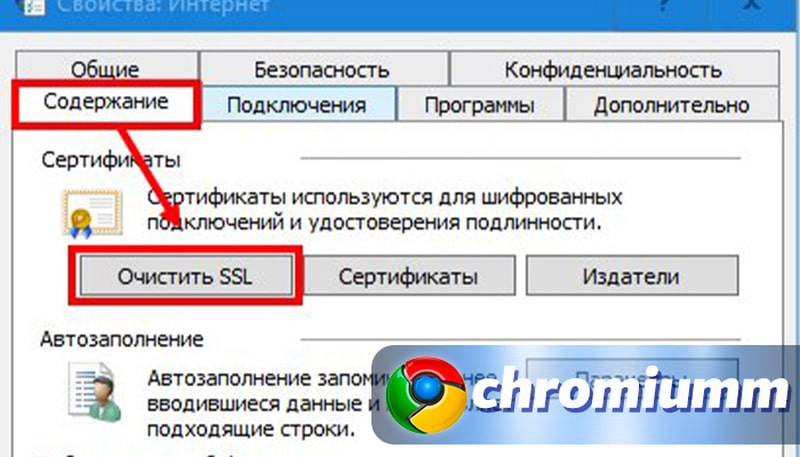
После выполненных действий можно попробовать открыть сайт снова.
Неверные свойства браузера
Вредоносные файлы и программы могли изменить параметры браузера, в результате чего работа сервиса была нарушена. Для решения проблемы требуется выполнить следующие действия:
- Нажать на кнопку «Пуск».
- Выбрать пункт «Панель управления».
- Перейти в раздел «Свойства браузера».
- Кликнуть на вкладку «дополнительно».
- Установить галочки на «SSL 2.0» и/или «SSL 3.0».
- Нажать на кнопки на «Применить» и «Ок».
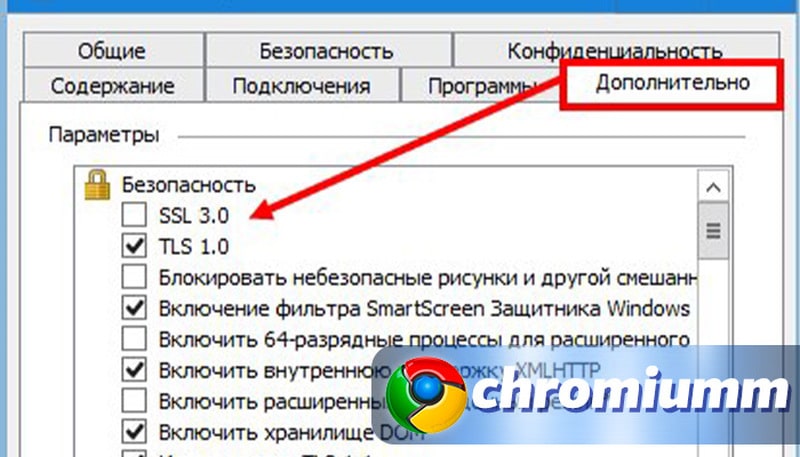
Разрешение использования приложения в антивирусе
Антивирусные программы работают онлайн и проверяют каждый сайт, на который заходит пользователь. Утилита может посчитать сайт вредоносным, в результате чего открыть ресурс не получится. Для решения проблемы требуется внести сайт в список исключений. Сделать это можно в настройках антивируса.
Чтобы проверить, влияет ли антивирус на работу браузера, требуется на некоторое время отключить программу.
Стоит также отметить, что при использовании сервиса Dr.Web, можно попробовать деактивировать опцию «SpIDer Gate». Для этого требуется выполнить следующие действия:
- Нажать на иконку приложения Dr.Web.
- В параметрах выбрать пункт «Административный режим».
- Подтвердить операцию, нажав на кнопку «Да».
- Снова нажать на иконку приложения Dr.Web.
- Выбрать пункт «SpIDer Gate» и отключить функцию.
- Подтвердить операцию через ввод кода.
После завершения операции можно попробовать снова открыть сайт. После перезагрузки компьютера опция «SpIDer Gate» вновь активируется.
Плагины
На работу браузера влияют расширения. Установить их можно как самостоятельно, так и в результате скачивания сторонних программ. Для удаления плагинов требуется выполнить следующие действия:
- Нажать на «Ξ» в верхней строке браузера.
- Навести курсор мыши на пункт «Дополнительные возможности».
- Выбрать раздел «Расширения».
- Удалить все ненужные плагины.
Не стоит бояться удалять различные расширения. Системные ПО можно всегда скачать с официальных ресурсов.
Заключение
Защищенное соединение https является стандартным параметром для владельцев сайтов. Функция позволяет подтвердить отсутствие угроз на ресурсе. Однако стоит отметить, что причиной ошибки могут стать и неправильные настройки браузера или операционной системы устройства. Перед изменением параметров рекомендуется попробовать открыть другие сайты. Если операция прошла успешно, возможно, сайт заблокирован за нарушение прав или недоступен в конкретном регионе. Для обхода запрета можно попробовать включить функцию VPN.




